SSH è un protocollo di rete che ti consente di connetterti alla tua macchina Linux. Se sei una persona che lavora nel settore IT, sai che i server sono presenti nei data center e per connetterti con il server devi utilizzare il protocollo SSH. È responsabilità dell'amministratore installare un server SSH e proteggerlo da intrusioni esterne.
In questo articolo, ti illustrerò come installare il server OpenSSH in Ubuntu 20.04 .
Ogni macchina Linux ha un client SSH installato per impostazione predefinita. Ti connetterai a qualsiasi server remoto utilizzando questo client SSH. Ho una nuova copia di Ubuntu 20.04 macchina, che sto usando a scopo dimostrativo. È in esecuzione con IP 192.168.1.7 . Se devo connettermi a questa macchina dalla mia macchina host, il server SSH dovrebbe essere in esecuzione. Il server SSH ascolterà sulla porta 22.
Installa SSH in Ubuntu
Esegui il comando seguente per verificare se OpenSSH il client è installato o meno.
$ sudo apt list openSSH-*
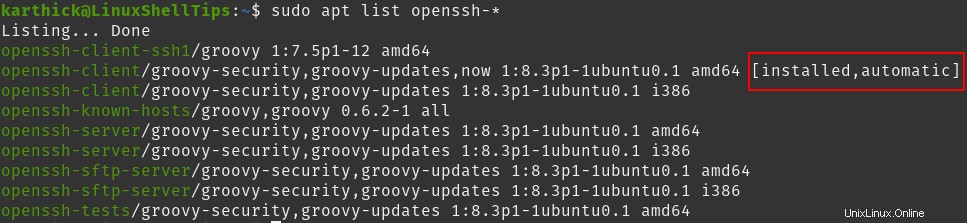
Se provo a connettermi alla mia macchina, la connessione verrà rifiutata poiché OpenSSH il server non è in esecuzione e porta 22 non sta ascoltando.
$ ssh [email protected] ssh: connect to host 192.168.1.7 port 22: Connection refused
Per installare OpenSSH server eseguire il comando seguente. Dovresti eseguire il comando di installazione usando root o con privilegio sudo.
$ sudo apt update $ sudo apt install openssh-server -y
Una volta completata l'installazione, puoi controllare lo stato del servizio ssh eseguendo il comando seguente. Per impostazione predefinita, ssh viene avviato dopo l'installazione e abilitato all'avvio durante i riavvii.
$ systemctl status ssh
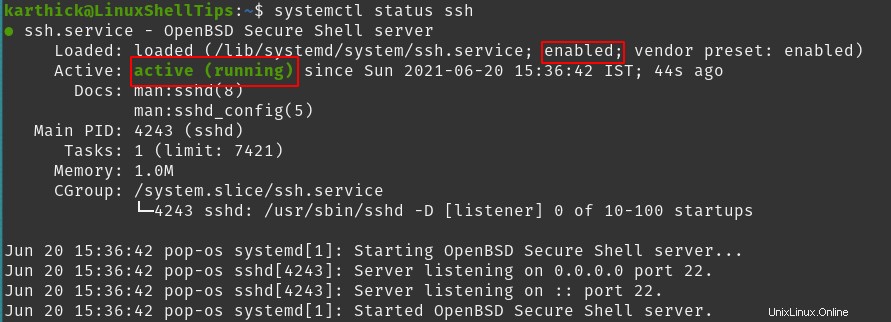
Cambia la porta SSH in Ubuntu
Come ho detto, SSH funziona sulla porta 22, che puoi confermare eseguendo il seguente comando netstat (statistiche di rete).
$ sudo netstat -tlnup | grep -i :22

Per modificare la porta di ascolto SSH predefinita, apri sshd_config file e cambia la porta 22 in un porto diverso. Sto cambiando la porta in 2222 . Riavvia il servizio ssh una volta apportate le modifiche.
$ sudo nano /etc/ssh/sshd_config $ systemctl restart ssh
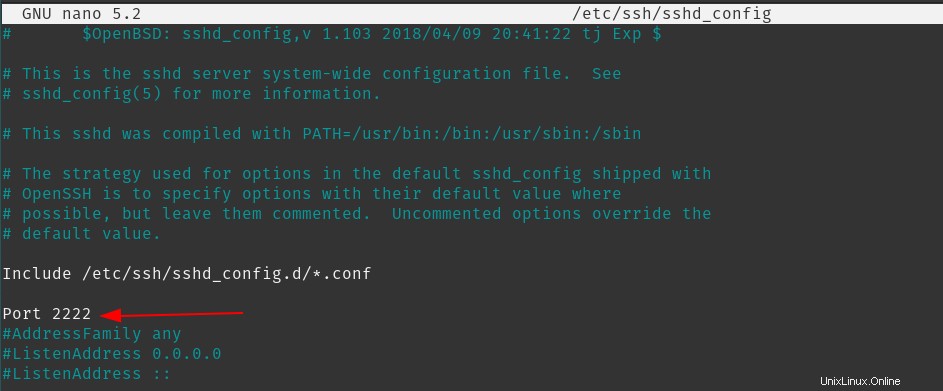
Ora puoi controllare la porta di ascolto per ssh eseguendo il comando netstat. Dall'immagine qui sotto puoi vedere ssh ora è in ascolto sulla porta 2222 .
$ sudo netstat -tlnup | grep -i 22

Ora da qualsiasi altra macchina, possiamo connetterci a questa macchina. Per impostazione predefinita, il client SSH proverà a connettersi alla porta 22 del server ssh. Poiché la porta è stata modificata da 22 a 2222 dovremmo dire a ssh di connettersi alla porta 2222 usando -p bandiera.
$ ssh username@hostname -p 2222
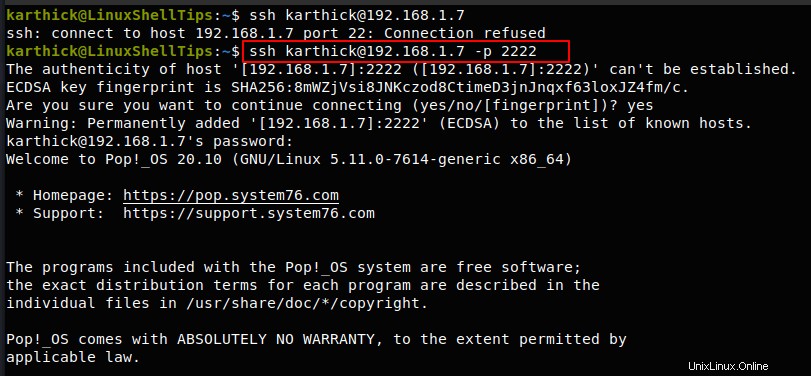
Dall'immagine sopra, puoi vedere che quando provo a connettermi per impostazione predefinita, si connette a 22 e rifiuta la connessione. Quando ho usato la porta 2222 la connessione è riuscita.
Se hai ufw firewall abilitato devi aggiungere una regola affinché la connessione SSH passi correttamente attraverso il firewall.
$ sudo ufw allow ssh $ sudo ufw status
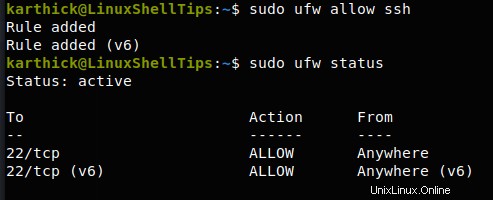
Questo è tutto per questo articolo. Durante l'installazione di OpenSSH è anche necessario che tu sappia come rafforzarlo in modo che la tua macchina Linux rimanga sempre sicura.